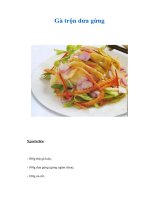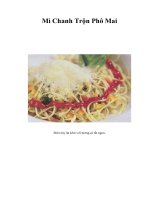Tài liệu Trộn tài liệu pdf
Bạn đang xem bản rút gọn của tài liệu. Xem và tải ngay bản đầy đủ của tài liệu tại đây (235.85 KB, 17 trang )
5.1 KHÁI NIỆM VỀ TRỘN TÀI LIỆU
5.2 CHUẨN BỊ DỮ LIỆU
5.3 SOẠN MẪU TÀI LIỆU TRỘN
5.4 KÍCH HOẠT TÍNH NĂNG MAIL
MERGE
5.5 CÁC BIỂU TƯỢNG THƯỜNG
DÙNG TRÊN THANH MAIL MERGE.
CHƯƠNG 5: TRỘN TÀI LIỆU
5.1 KHÁI NIỆM VỀ TRỘN TÀI LIỆU
Tính năng Mail Merge của Word sẽ
giúp làm đơn giản và rất nhanh chóng
tạo ra được nhiều tại liệu cùng biểu mẫu
ghi đầy đủ thông tin cần thiết.
5.2 CHUẨN BỊ DỮ LIỆU
Phải chắc chắn bạn đã tạo được
file danh sách và save thành file
danhsach
5.3 SOẠN MẪU TÀI LIỆU TRỘN
5.4 KÍCH HOẠT TÍNH NĂNG MAIL MERGE
Tools | letters and mailing / Mail
Merge wizard.
Click vào đây để
chọn file nguồn
(danhsach)
Xuất hiện hợp thoại như sau:
Click vào đây để
Insert mail fields
Chọn fields nhấn
nút insert
5.5 CÁC BIỂU TƯỢNG THƯỜNG DÙNG
TRÊN THANH MAIL MERGE.
Để chèn một trường tin (cột) từ danh
sách lên tài liệu trộn.
Để chuyển đến vị trí các tài liệu sau
khi đã trộn được.
Để hiển thị hộp thoại Mail Merge
Helper tiếp tục những thiết lập
Để kiểm tra xem có một lỗi nào
trong quá trình thiết lập các thông
tin trộn tài liệu hay không?
Thực hiện trộn tài liệu và đưa các
kết quả ra một tệp Word mới.
Thực hiện trộn tài liệu và in ln kết
quả ra máy in
Mở hộp thoại thiết lập các thông
tin trước khi trộn thử Merge.